※記事内に広告を含みます
工事のタスクを十分に把握するためには、進捗管理表が不可欠です。進捗管理表を作成しないと、大切なタスクの遅れや漏れに気付けないかもしれません。操作に慣れているエクセルや、進捗管理表の専用ツールで作成できます。本記事では、進捗管理表の必要性、エクセルで作成する方法、おすすめの専用ツールなどを解説します。
進捗管理とは
進捗管理とは、工事の計画と実績の差異を把握し管理することです。多くの会社は、エクセルや専用ツールで表を作成して進捗管理をしています。進捗管理表を作成することで、工事の進み具合を関係者全員で簡単に共有できます。適切に進捗管理をしなければ、期限直前にタスクの漏れが発覚するかもしれません。進捗管理表の必要性、進捗管理をしないリスクを以下で解説します。
進捗管理表の必要性
進捗管理表が必要な理由は以下の3つです。
- 進捗を見える化できる
- タスクの偏りや漏れを防止できる
- トラブルを防止できる
それぞれの内容を解説します。
進捗を見える化できる
適切な進捗管理表を作成することで、進捗を「見える化」できます。具体的にどのくらい作業が遅れているのか、作業の遅れがどのような影響を及ぼすのかなどを一人ひとりが十分に把握することは困難です。進捗管理表があれば、関係者全員が進捗を一目で確認できます。作業の遅れを即座に把握して対策を講じることもできるでしょう。
タスクの偏りや漏れを防止できる
タスクの偏りや漏れを防止できることも、進捗管理表が必要な理由の1つです。適切な進捗管理表を作成するためには、タスクの洗い出しが不可欠です。十分にタスクを洗い出して進捗管理表を作成すれば、期限直前になってタスクの漏れが発覚するような事態を防げます。表の管理を怠らなければ、遅れている作業に作業員を充てて、円滑に工事を進められるでしょう。
トラブルを対処できる
進捗管理表があれば、速やかにトラブルに対処できるでしょう。進捗管理表を複数人で作成・管理すれば、作業の遅れを速やかに発見できます。遅れを見つけられたら、取り返しがつかないほど遅れる前に対策を講じることも可能です。現場で予期せぬトラブルが発生しても、納期に余裕のある現場から人員を補充して、迅速に対処できるでしょう。
進捗管理を怠った場合
進捗管理を怠ると、タスクの偏りや漏れに気づかないかもしれません。タスクの偏り・漏れに気付かず工事を進めると、取り返しがつかないほど施工が遅れたり、品質が下がったりするでしょう。作業員が無理をして、業務災害が発生する恐れすらあります。トラブルが発生したときにも、何から手を付ければいいかわからず、適切に処置できません。
見やすい進捗管理表をエクセルで作成する手順
専用ツールもありますが、エクセルで進捗管理表を作成することも可能です。見やすい進捗管理表を作成する手順は以下のとおりです。
1.工事名を記載する
2.日時を記載する
3.タスクと担当者を記載する
4.スケジュールに合わせてセルを塗りつぶす
5.罫線などを引き表を整える
6.編集範囲を設定する
7.関数を活用し作業日数を見える化する
8.入力の手間を軽減するプルダウンを設定する
それぞれの内容を解説します。
1.工事名を記載する
初めに、工事名を記載しましょう。特に複数案件を抱えている場合は、内容がわかるように工事名を付けてください。太字で目立たせることをおすすめします。
2.日時を記載する
エクセルの上側の行に、日時を横に並べます。日付と曜日を記載することが一般的です。時間ごとに管理が必要な業務は、別途進捗管理表を作成することをおすすめします。
エクセルのオートフィル機能を用いれば、指定箇所まで自動的に日時が記載されます。長期に渡る工事でも、全体像を把握するために最終日まで日付を記載しましょう。
3.タスクと担当者を記載する
エクセルの左側の列に、工事の各タスクを縦に並べましょう。細分化して管理すべき業務があれば、各タスク名の右横の列に並べます。後述するように、進捗管理表の作成前にタスクの洗い出しを十分に実施することが大切です。誰でも一目で内容がわかるようにタスク名を付けましょう。タスクを記載し終えたら、タスクの右横の列に担当者名を記載してください。
4.スケジュールに合わせてセルを塗りつぶす
各タスクのスケジュールに合わせて、開始日から完了予定日まで、定めた色でセルを塗りつぶします。作業員は表のセルを見て作業を進めるため、入力ミスのないように複数人で十分に確認しましょう。変更があるたびに、塗りつぶし直すことが大切です。変更がなくても、毎日表を確認し、期限に応じて担当者をフォローしましょう。
5.罫線などを引き表を整える
罫線を引いたり、背景色を変えたりして、表を整えましょう。あまりに凝ったデザインにすると、後々の編集に手間がかかり、進捗管理に支障をきたすかもしれません。見やすさと扱いやすさを優先して整えてください。
6.編集範囲を設定する
大人数がエクセルファイルにアクセスする場合は、編集範囲を設定することをおすすめします。閲覧するだけの作業員にも編集権限を与えてしまうと、操作ミスによって表の一部が消えるリスクが高まります。以下の方法で編集範囲を設定しましょう。
- 誰でも編集できるようにしたいセルを選択する
- 選択したセルを右クリックし、「セルの書式設定」をクリックする
- 「保護」をクリックし、「ロック」のチェックマークを外し、「OK」をクリックする
- 「校閲」タブを選択して、「シートの保護」をクリックする
「シート保護の解除」をクリックすれば、どのセルも編集できます。必要に応じてパスワードを設定して、管理担当者と共有してください。
7.関数を活用し作業日数を見える化する
関数を活用し作業日数を見える化することも大切です。例えば、「NETWORKDAYS.INTL」関数を用いれば、残りの作業日数を可視化できます。NETWORKDAYS.INTL関数は、開始日と終了日を入力すれば、自動的に休日を除いて日数をカウントしてくれます。あらかじめ休日のパターンが用意されているので、Microsoftの「NETWORKDAYS.INTL 関数」サイトで確認してください。
8.入力の手間を軽減するプルダウンを設定する
プルダウンを設定すれば、入力の手間を軽減できます。以下の方法でプルダウンを設定できます。
- プルダウンを設定したいセルを選択し、「データ」タブの中から「データの入力規則」をクリックする
- 「設定」タブの「入力値の種類」で「リスト」を選択し、「ドロップダウンリストから選択する」にチェックを入れる
- 「元の値」にプルダウンで表示したい単語を半角カンマ(,)で区切りを入れながら入力し、「OK」をクリックする
▼マークが表示されている箇所にはプルダウンが設定されています。▼マークをクリックするとリストが表示され、好きな項目を選べます。
タスクが完了したメンバーは塗りつぶす
進捗管理表が完成したら、表に基づいて管理を始めます。毎日表を確認し、タスクの期限が迫っている担当者をフォローすることが大切です。タスクが完了したら、定めた色でメンバーを塗りつぶしましょう。完了していないタスクの視認性を高めるために、完了したタスクはグレーのような目立たない色で塗りつぶすことをおすすめします。
見やすい進捗管理表を作成するときのポイント
WBSやテンプレートを活用することで、見やすい進捗管理表を作成できます。WBSとテンプレートの活用方法を解説します。
WBSを活用する
「WBS(Work Breakdown Structure:作業分解構造)」は、プロジェクトの各工程や作業をツリー状に細分化する手法です。WBSを十分に活用することで、タスクを細かく洗い出せます。WBSを使わずにやみくもにタスクを洗い出そうとすると、タスクの抜け漏れが発生するかもしれません。WBSを用いて複数人で十分に洗い出し作業を実施することが大切です。
WBSでタスクを細分化する手順
WBSでタスクを細分化する手順は以下のとおりです。
1.大カテゴリーのタスクを大まかに並べる
2.中・小カテゴリーのタスクを洗い出す
3.タスクごとに担当者を決定する
4.タスクごとにスケジュールを記載する
5.タスクごとに進捗ステータスを設定する
それぞれの手順の内容を解説します。
1.大カテゴリーのタスクを大まかに並べる
初めに、大カテゴリーのタスクを大まかに並べましょう。プロジェクトの初めから終わりまで順番に想像してタスクを並べることをおすすめします。
2.中・小カテゴリーのタスクを洗い出す
大カテゴリーを並べたら、中・小カテゴリーのタスクを洗い出してください。一つひとつの大カテゴリーから丁寧にタスクを抽出しましょう。細分化して階層を増やし過ぎると管理が難しくなるため、大・中・小カテゴリー程度に収めることをおすすめします。
3.タスクごとに担当者を決定する
洗い出したタスクごとに担当者を決定します。可能な限り業務の負担を平準化して割り振りましょう。責任の所在を明確にするために、1つのタスクに複数名の担当者を割り振ることは避けてください。
4.タスクごとにスケジュールを記載する
タスクごとにスケジュールを記載しましょう。工程の流れを意識しながら開始日と完了日を設定することが大切です。どのタスクが遅れると全体の納期に影響を及ぼすのかを十分に把握しましょう。全体の納期に影響を与える重要なタスクは太字にしたり派手な色を付けたりして目立たせることをおすすめします。重要性を明確に示せば、作業者はそのタスクに特に注力するでしょう。
5.タスクごとに進捗ステータスを設定する
タスクごとに進捗ステータスを設定しましょう。進行具合のパーセンテージを記入する欄を設けたり、「保留」、「進行中」、「完了」といったキーワードのプルダウンを設定したりすることをおすすめします。一目で進捗がわかるようにすることで、速やかに遅れに気付けます。担当者をフォローするタイミングの目安にもなるでしょう。
テンプレートを活用する
一から進捗管理表を作成することが不安な人は、エクセルのテンプレートを活用しましょう。エクセルには、すでに適した書式や数式が設定されたテンプレートが何種類も用意されています。「シンプルガントチャート」のテンプレートを選べば、タスクを入力するだけで簡単に進捗管理表を作成できるでしょう。Microsoftの「Excelデザインテンプレート」サイトで好きなデザインのテンプレートをダウンロードしましょう。

見やすい進捗管理表をエクセルで作成するメリット
進捗管理表をエクセルで作成するメリットは、主に以下の3つです。
- 手軽に始められる
- 新しいツールが不要
- 計算式を活用できる
それぞれの内容を解説します。
手軽に始められる
進捗管理表をエクセルで作成するメリットの1つが、手軽に始められることです。企業が導入しているWindowsのPCの多くに、エクセルソフトがインストールされています。日頃からエクセルを業務で利用している人も多いでしょう。多くの関係者が操作に慣れているエクセルで進捗管理表を作成すれば、進捗管理を手軽に始められます。
新しいツールが不要
新しいツールが不要なことも進捗管理表をエクセルで作成するメリットです。後述するように、進捗管理専用のツールが多く市販されています。しかし、新しいツールを導入する際には、学習・教育の手間や費用がかかります。会社のPCに元々インストールされているエクセルを用いれば、手間や費用をかけずに進捗管理表を作成可能です。
計算式を活用できる
進捗管理表をエクセルで作成するメリットに、計算式を活用できることも挙げられます。エクセルは表計算ソフトなので、便利な計算式が多く用意されています。計算式を活用すれば、タスクの進み具合や期限のアラートなどを表示して、簡単に進捗を管理できるでしょう。作業者が手入力する項目を数式で自動化することで、入力間違いを減らせるでしょう。
見やすい進捗管理表をエクセルで作成するデメリット
進捗管理表をエクセルで作成するデメリットもいくつかあります。
- スマホやタブレットでは扱いにくい
- 情報の更新に手間がかかる
- 情報共有がスムーズにできない
それぞれの内容を解説します。
スマホやタブレットでは扱いにくい
進捗管理表をエクセルで作成するデメリットの1つに、スマホやタブレットでは扱いにくいことが挙げられます。スマホやタブレットでもエクセルファイルを閲覧可能ですが、多くのタスクの中から目的の項目を見つけるためには、何度もスクロールしなければなりません。画面をタッチしているうちに、データを誤って入力したり削除したりする恐れもあります。
情報の更新に手間がかかる
情報の更新に手間がかかることも進捗管理表をエクセルで作成するデメリットの1つです。編集するためには、毎回エクセルファイルを開かなければなりません。編集中は、基本的に1人しかエクセルを開けません。クラウドに保存して同時に複数のPCで編集できるように設定することも可能ですが、誰がどこまで編集したのかがわからなくなる恐れがあります。
情報共有がスムーズにできない
情報共有がスムーズにできないことも、進捗管理表をエクセルで作成するデメリットです。前述したように、エクセルで作成した進捗管理表をクラウドに保存して、同時に複数のPCで編集できるように設定できます。しかし、編集権限の付与やバージョン管理などを複数人で実施すると、どの情報が最新なのかわからなくなる恐れがあります。手間をかけて慎重に情報共有しなければなりません。
進捗管理表の運用方法
進捗管理表を運用する際には、以下を心掛けましょう。
- 必要なタスクは常に表示する
- 常に最新の状態を確保する
それぞれの内容を解説します。
必要なタスクは常に表示する
進捗管理表に必要なタスクを常に表示することが大切です。膨大なタスクがあると、必要なタスクが埋もれがちです。しかし、あまりにもタスクを省略しすぎると、十分に進捗を管理できません。進捗管理表の作成に着手する前に、タスクを十分に洗い出して整理しましょう。整理したタスクの中から必要な情報を取捨選択して進捗管理表に載せてください。
常に最新の状態を確保する
進捗管理表を常に最新の情報にすることも重要です。管理者が表の更新を怠ると、適切にタスクを管理できず、誰も表を使わなくなるかもしれません。毎日表を確認して、更新が滞っているタスクがあれば、担当者をフォローしましょう。エクセルの計算式を活用して、自動的にタスクの進み具合を数値化したり期限間近のタスクを目立たせたりすることをおすすめします。
見やすい進捗管理表を作成する専用ツールの選び方
エクセルの進捗管理表が不便だと感じている人には、専用ツールの導入をおすすめします。ツールを選ぶ際には、以下の点を確認しましょう。
- リアルタイムで情報を更新できる
- シンプルで誰でも使いやすい
- セキュリティ対策がしっかりしている
それぞれの内容を解説します。
リアルタイムで情報を更新できる
進捗管理表を作成する専用ツールを選ぶ際には、リアルタイムで情報を更新できるか確認しましょう。クラウド型のツールであれば、オフィスだけでなく外出先でも編集できます。編集・閲覧権限を細かく設定できるツールであれば、安心して共有できるでしょう。編集内容がすぐに反映されるツールであれば、最新情報がどれかわからなくなるリスクも軽減できます。
シンプルで誰でも使いやすい
シンプルで誰でも使いやすいツールを選びましょう。多くの人が操作に慣れているエクセルに比べて、進捗管理表作成ツールは習得に時間がかかります。操作が難しいツールを導入すると、メンバーがストレスを感じ、進捗管理表の更新が滞るかもしれません。機能が多すぎる場合にも、使いこなせる人が少なく、適切に進捗を管理できない恐れがあります。
セキュリティ対策がしっかりしている
セキュリティ性が高い専用ツールを選ぶことも大切です。多くの人が様々な場所からアクセスできるクラウド型ツールは便利である反面、不正アクセスやサイバー攻撃による情報漏洩のリスクが高いといえます。クラウドサーバーのトラブルによってデータが消失する恐れもあります。ツールのセキュリティを提供元の公式サイトやユーザーの口コミなどで確認しましょう。
見やすい進捗管理表を作成できる専用システム3選
本記事では、以下の3つの進捗管理表作成専用ツールをおすすめします。
- Lychee Redmine
- Jooto
- Stock
それぞれの特徴を解説します。
Lychee Redmine

引用元:https://lychee-redmine.jp/
特徴
「Lychee Redmine(ライチ レッドマイン)」は、7,000社以上が導入している進捗管理表ツールです。「カンバン」機能により、進行中のタスクや担当者の業務負荷を簡単に把握できます。タスクの進捗状況も、グラフによって一目で確認できます。CCPM(Critical Chain Project Management)によって工事全体の納期のバッファを可視化したスケジュール調整も可能です。
Jooto
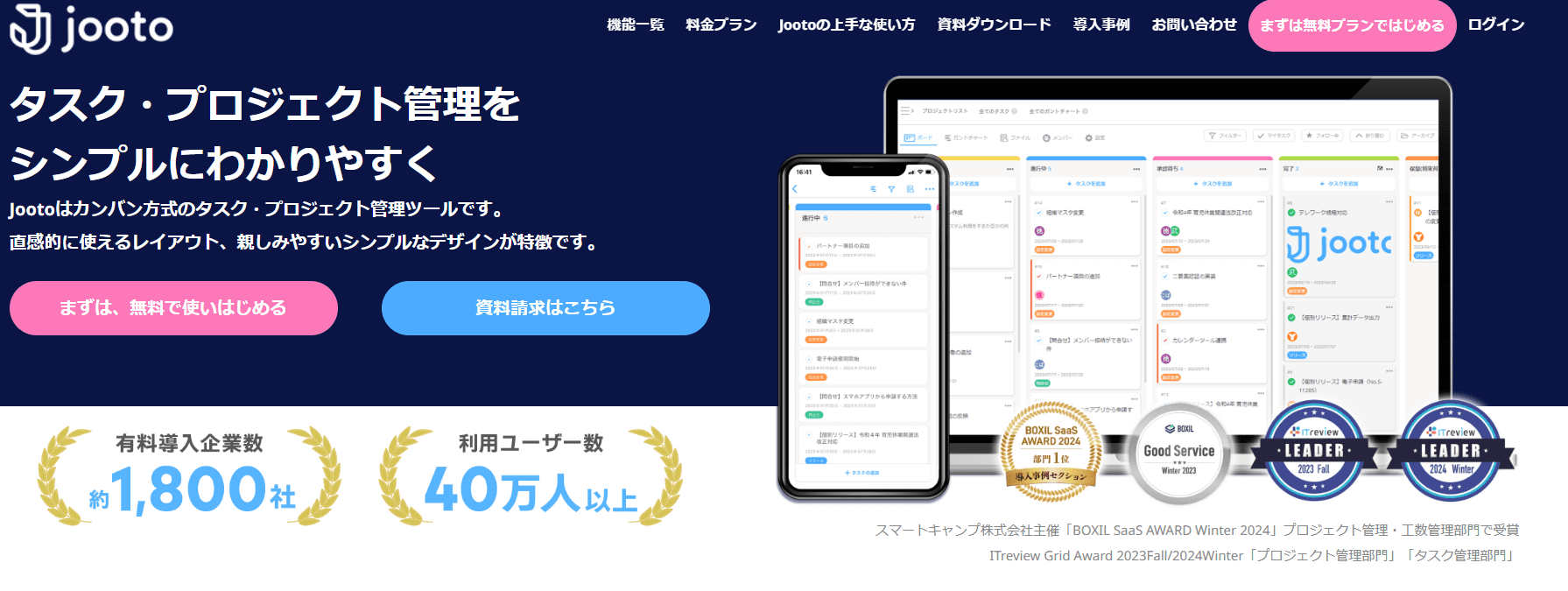
引用元:https://www.jooto.com/
特徴
「Jooto(ジョートー)」は40万人以上のユーザーがいる進捗管理表ツールです。分単位でタスクの開始・締切日時を設定できます。Googleカレンダー、ビジネスチャットツールSlackやChatworkと連携して、タスクの期限を表示することも可能です。少人数で利用できる無料プランを用いて操作性を確認しましょう。
Stock
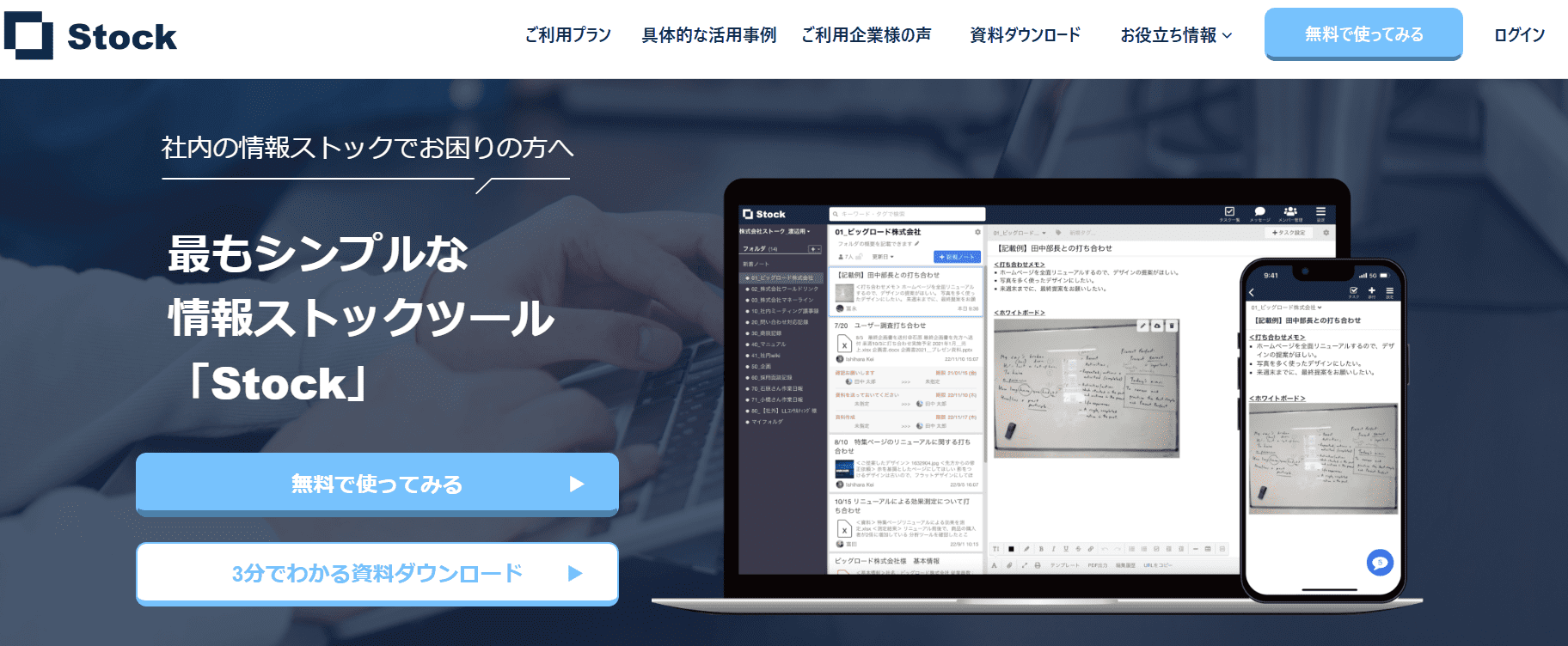
引用元:https://www.stock-app.info/
特徴
「Stock(ストック)」は、進捗管理表を共有・更新する機能を持つツールです。ノート機能でタスク管理表のテンプレートを呼び起こし簡単に管理ができたり、写真添付機能で情報を貯めながら、期限や担当者を割り当ててタスクを管理できたりします。スマホやタブレットでも操作可能です。閲覧・編集・削除権限を細かく設定できるので、安心して関係者と共有できるでしょう。
 建設業向け工程管理ソフトおすすめ12選!無料ソフトや特徴も紹介!
建設業向け工程管理ソフトおすすめ12選!無料ソフトや特徴も紹介!
 建築現場で必要な工程表の種類や作成手順をわかりやすく解説
建築現場で必要な工程表の種類や作成手順をわかりやすく解説
建設業の人手不足解消ならツクノビBPOがおすすめ
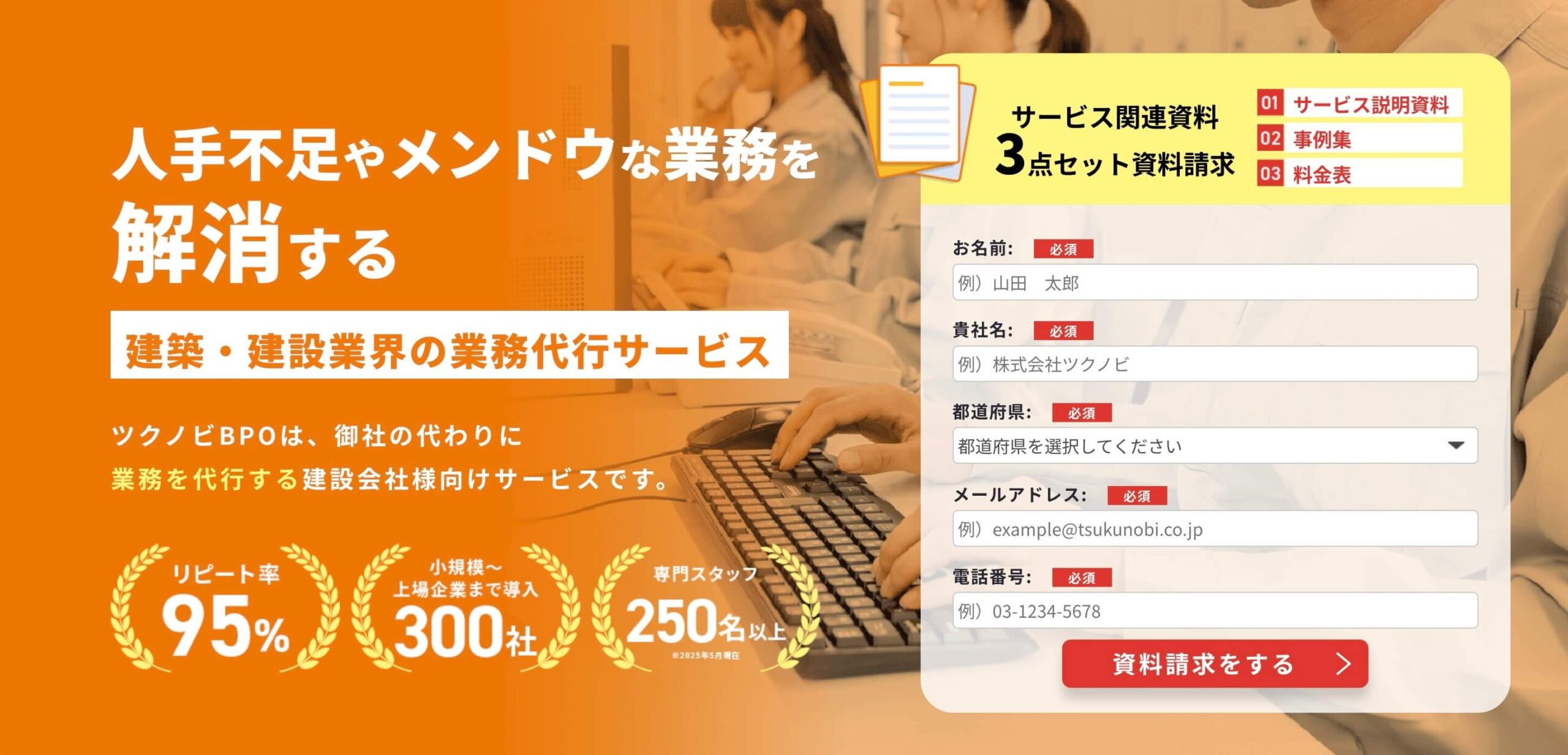
建設業の人手不足を解消するためには、アウトソーシングサービスの利用もおすすめです。
従業員のリソースがひっ迫している場合や、業務に対応できる人材が不足している場合などは、アウトソーシングサービスを活用すると、少ない工数で業務を実行できます。BPOサービスでは、専門的な知識を持っているスタッフが対応するため、さまざまな業務をスムーズに進められます。
弊社では、建設業の業務に対応している建設業特化のBPOサービス「ツクノビBPO」を提供しています。書類作成や図面の作成、積算業務など、幅広い業務を代行できます。ツクノビBPOでは、倍率200倍の選りすぐりの専任スタッフが対応いたします。
リソース不足を解消したい方は、ぜひこちらからお問い合わせください。
【まとめ】見やすい進捗管理表を自社に合う方法で作成し工事をスムーズに進めよう
進捗管理表の必要性、エクセルで作成する方法、おすすめの専用ツールなどを解説しました。進捗管理表を用いることで、進捗を見える化して、タスクの偏りや漏れを防止できます。表の作成前にWBSを用いてタスクを十分に洗い出すことが大切です。エクセルでの管理に不便さを感じている人は、専用ツールの導入を検討しましょう。ぜひ本記事を参考に、進捗管理表を作成してみてはいかがでしょうか。

※弊社の営業代行サービスであるツクノビセールスでは、
【効果が出なければ全額返金プラン】を新たにスタートさせました!

※詳しくは👆👆👆のバナーをクリック!!





